Pokud máte na svém zařízení Android příliš mnoho textů, možná budete chtít některé z nich vyčistit, abyste snížili nepořádek na obrazovce. Pomocí nástrojů dostupných v aplikaci pro zasílání zpráv z akcií můžete odstranit jednotlivé zprávy v rámci vlákna, což je sbírka všech textů odeslaných stejným číslem. Můžete také smazat celé vlákno, odstranit všechny zprávy odeslané touto osobou nebo dokonce smazat vše v doručené poště najednou.
Varování
- V závislosti na modelu vašeho telefonu a verzi systému Android, který používáte, se vaše rozhraní a možnosti mohou mírně lišit. Tyto rady však budou stále fungovat.
- Smazané texty nelze obnovit.
Smazat jednotlivou zprávu
Krok 1
Otevřete vlákno obsahující zprávu, kterou chcete odstranit. Dotkněte se a podržte požadovanou zprávu, dokud se nezobrazí nabídka.
Video dne
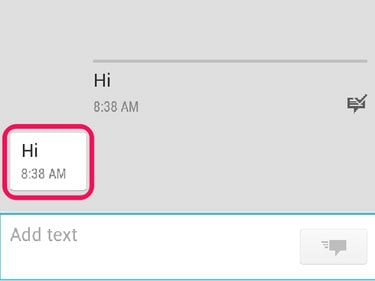
Kredit obrázku: Obrázek se svolením společnosti Google
Krok 2
Klepněte Smazat zprávu. Potvrďte svou volbu.

Kredit obrázku: Obrázek se svolením společnosti Google
Hromadné odstranění zpráv
Krok 1
Otevřete požadované vlákno. Klepněte na ikonu nabídky. Pokud má váš telefon hardwarové tlačítko nabídky, možná jej budete muset stisknout. Klepněte Odstraňte zprávy.
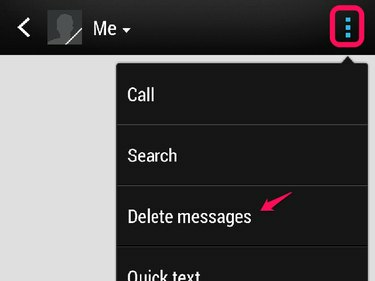
Kredit obrázku: Obrázek se svolením společnosti Google
Krok 2
Klepněte Smazat výběrem v dalším menu.
Krok 3
Klepněte na zprávy, které chcete smazat. V zaškrtávacím políčku se zobrazí značka, která vás informuje, že zpráva byla vybrána. Klepněte Vymazat. Pokud smažete všechny zprávy v rámci vlákna, vlákno bude smazáno také.
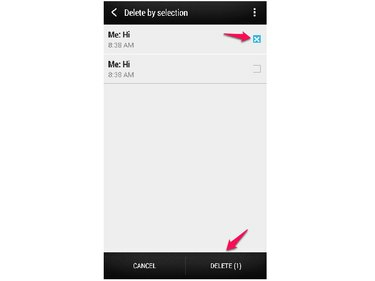
Kredit obrázku: Obrázek se svolením společnosti Google
Smazat celá vlákna
Krok 1
Klepněte na ikonu nabídky v pravém horním rohu obrazovky. Pokud má váš telefon hardwarové tlačítko nabídky, možná jej budete muset stisknout. Klepněte Smazat vlákna ve vyskakovacím menu.

Kredit obrázku: Obrázek se svolením společnosti Google
Krok 2
Klepněte na vlákna, která chcete smazat. V zaškrtávacím políčku se zobrazí značka, která vás informuje, že vlákno bylo vybráno ke smazání. Klepněte Vymazat.
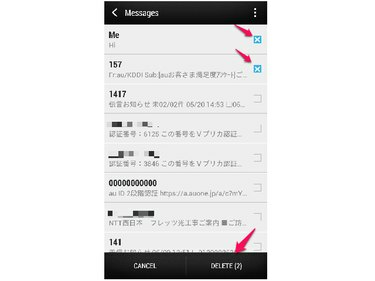
Kredit obrázku: Obrázek se svolením společnosti Google
Spropitné
Pokud si přejete smazat všechna svá vlákna najednou, klepněte znovu na tlačítko nabídky a klepněte na Vybrat vše. Poté klepněte Vymazat.




